टैली प्राइम मे एक से अधिक मुद्रा (Multi Currency in Tally) इस्तेमाल करना : नमस्कार दोस्तों! Tally Prime के अंतर्गत पिछली पोस्ट मे आपने Budget and Control का इस्तेमाल करना जाना। आज की इस पोस्ट How to use Multi Currency in Tally Prime में आप विदेशी करेंसी (Foreign Currency) का इस्तेमाल करके माल खरीदना-बेचना जानेंगे, साथ ही Forex Gain/Loss क्या होता है तथा इसकी एंट्री कैसे करते है, यह भी जानेंगे; तो चलिए शुरू करते है।
नोट : टैली प्राइम के सम्पूर्ण नोट्स पाने के लिए इस लिंक पर क्लिक करें
Table of Contents
- What is Currency | करेंसी क्या होती है?
- How to use Multi Currency in Tally Prime | टैली प्राइम मे एक से अधिक करेंसी कैसे इस्तेमाल करते हैं?
- New Currency Creation | नई करेंसी बनाना
- Currency Rate of Exchange Setup | करेंसी रेट ऑफ एक्सचेंज सेटप करना
- Purchase/Sales Entry using Foreign Currency | विदेशी मुद्रा का इस्तेमाल करके माल खरीदना/बेचना
- What is Forex (Foreign Exchange) Gain/Loss | विदेशी विनिमय लाभ/हानि क्या है?
- How to Forex Gain/Loss Adjustment | विदेशी विनिमय लाभ/हानि अजस्टमेंट
- Making Entry for Forex Gain/Loss Adjustment | फोरेक्स लाभ/हानि अडजस्टमेंट एंट्री बनाना
- Foreign Currency Alt Codes for Tally Prime
- Final Words | अंतिम शब्द
What is Currency | करेंसी क्या होती है?
करेंसी जिसे मुद्रा (रूपया-पैसा) कहते है, इसका इस्तेमाल किसी भी वस्तु-समान आदि को खरीदने या बेचने के लिए करते हैं। अलग-अलग देशों की अलग-अलग करेंसी होती हैं, जैसे- अमेरिका की $(USD), इंग्लैंड की £(GBP), भारत की ₹(INR) आदि। करेंसी के रेट्स भी देश की ईकानमी के आधार पर ही निर्धारित होते है। साधारण शब्दों मे जिस देश की आर्थिक स्थिति सबसे मजबूत होगी, उस देश के करन्सी रेट्स भी सबसे अधिक होंगे।
How to use Multi Currency in Tally Prime | टैली प्राइम मे एक से अधिक करेंसी कैसे इस्तेमाल करते हैं?
Tally में Multi Currency का इस्तेमाल कैसे करते है, इसके लिए किसी अन्य देश से माल को खरीदना/बेचना होगा जहां की मुद्रा (Currency) घरेलू मुद्रा से भिन्न हो, और इसे निम्न उदाहरण के जरिए समझते हैं।
- कंपनी ने 1-4-2024 को अमेरिकी कंपनी Optima Ltd. से 10 पीस Packaging Machine $1666/pcs के रेट से उधार खरीदी। कंपनी ने जब खरीददारी की तब डॉलर के रेट Rs. 83/$ थे।
- कंपनी ने 1-5-2024 को Optima Ltd. का बकाया भुगतान किया। कंपनी ने जब भुगतान किया तब डॉलर के रेट Rs. 87/$ थे।
अब उपरोक्त सौदों को Tally Prime मे किस प्रकार एंट्री करेंगे, इसे स्टेप बाई स्टेप समझते हैं –
नोट – एंट्री बनाने के लिए सबसे पहले स्टॉक ग्रुप, स्टॉक आइटम, यूनिट, लेजर्स आदि क्रीऐट कर लेंगे, इन्हे टैली मे कैसे बनाते हैं यह पिछली पोस्ट में बताया जा चुका है, जिसे आप नीचे दिए लिंक पर क्लिक करके जान सकते हैं।
- How to Create Stock Group, Stock Item, Unit (स्टॉक ग्रुप, स्टॉक आइटम, यूनिट कैसे बनाते है)
- How to Create Ledgers in Tally (टैली मे लेजर्स कैसे बनाते हैं)
स्टॉक ग्रुप, स्टॉक आइटम, यूनिट, लेजर्स आदि क्रीऐट कर लेने के पश्चात अब माल को डॉलर मे खरीदने के लिए सबसे पहले New Currency क्रीऐट करेंगे।
New Currency Creation | नई करेंसी बनाना
Tally में ₹ (INR) नाम से करेंसी पहले से ही बनी होती है, इसे Base Currency कहते और यह डिफ़ॉल्ट करेंसी होती है। Tally Prime मे नई करेंसी निम्न तरह से बना सकते है।
Path : Gateway of Tally>Create>Currency
- Currency Symbol : $
- Formal Name : US Dollar
- ISO Currency Code : USD
- No. decimal places : 2
- Show amount in millions : No
- Suffix symbol to amount : Yes
- Add space between amount and symbol : No
- Word representing after amount symbol : Cent
- No. of decimal places for amount in words : 2
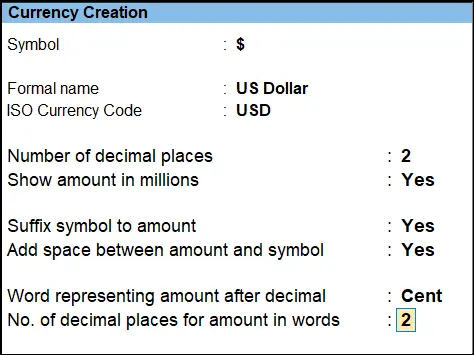
सभी डिटेल्स भरने के बाद Currency Creation Screen को Accept कर लेंगे, इस तरह से नई करन्सी बन जाएगी। अब करन्सी बन जाने के बाद उसका Base Currency से Rate of Exchange सेटअप करेंगे।
Currency Rate of Exchange Setup | करेंसी रेट ऑफ एक्सचेंज सेटप करना
करेंसी बनाने के बाद करेंसी का Rate of Exchange सेट करना होता है। यह फीचर Foreign Currency बनाने के बाद Accounting Master में स्वतः डिस्प्ले होता है। Rate of Exchange में Base Currency के साथ Foreign Currency के रेट्स को एक्सचेंज किया जाता है, जिससे विदेशी मुद्रा में Purchase/Sales करते वक्त मूल्यों को Base Currency में कन्वर्ट किया जा सके। Rate of Exchange निम्न तरह सेट करेंगे।
Path : Gateway of Tally>Create>Rate of Exchange
- Date : 01-04-2024 (इसमे डेट दर्ज करेंगे जिस डेट मे सेटअप बना रहे हैं)
- Currency : $ (US Dollar) (इसमे Foreign Currency सेट करेंगे)
- Std Rates : ₹83/$ (इसमे Base Currency का Foreign Currency के साथ स्टैन्डर्ड रेट सेट करेंगे)
नोट – यहाँ Standard Rates को ₹83/$ के हिसाब से सेट किया गया है तथा Selling/Buying Rates खाली रखा है। ऐसा इसलिए क्योंकि जो भी सौदे होंगे वो Standard Rates के अनुसार होंगे, फिर अगर कभी Rates कम या ज्यादा होते है तो एंट्री के दौरान बदले भी जा सकते हैं।
Rate of Exchange मे निम्न फॉर्मेट की तरह सभी डिटेल्स भरने के बाद Accept कर लेंगे।
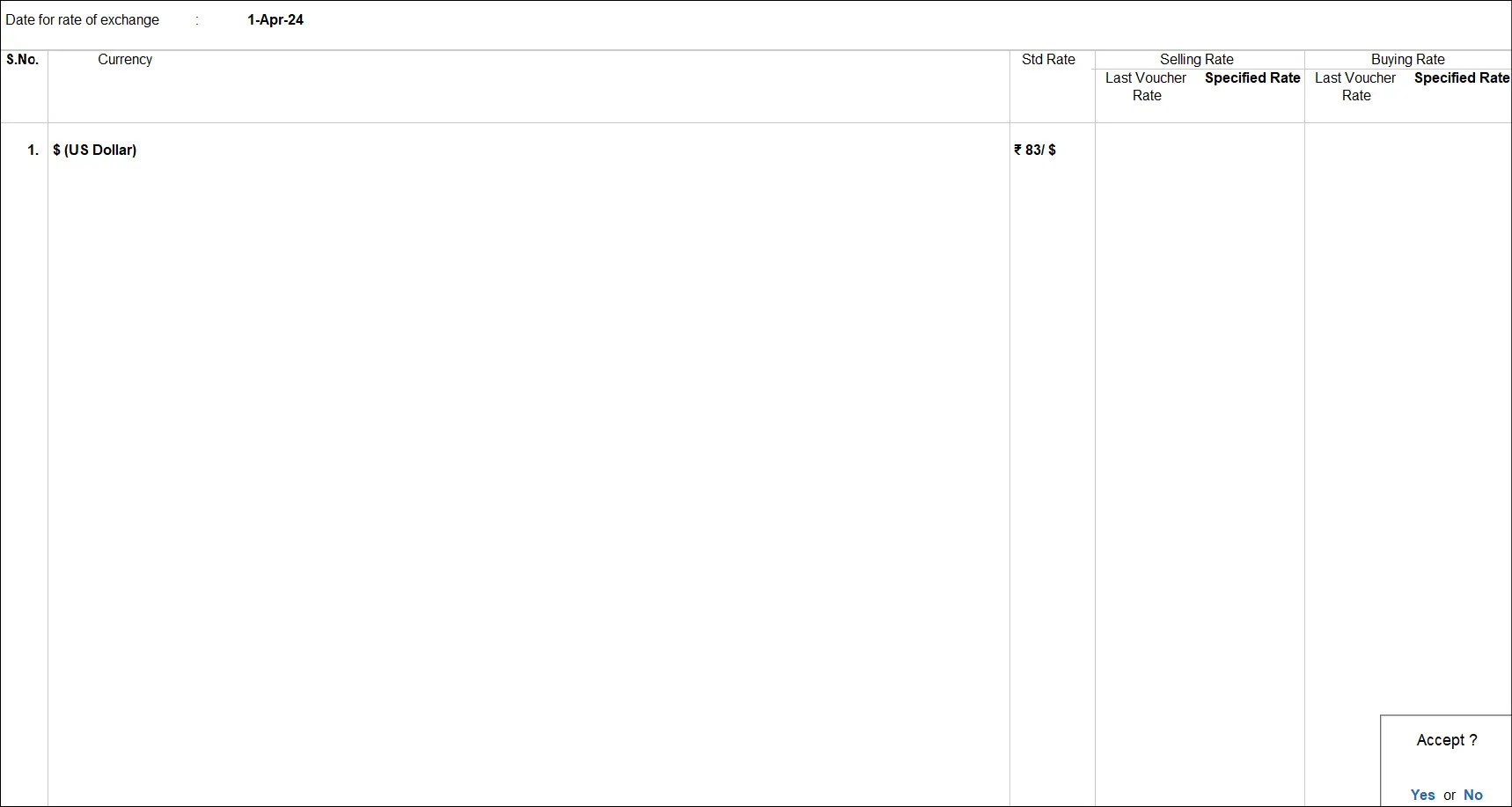
Currency और Rate Setup बनाने के बाद अब माल को निम्न प्रकार से खरीदेंगे –
Purchase/Sales Entry using Foreign Currency | विदेशी मुद्रा का इस्तेमाल करके माल खरीदना/बेचना
प्रश्न 1 – कंपनी ने 1-4-2024 को Optima Ltd. से 10 पीस Packaging Machine $1666/pcs के रेट से उधार खरीदी।
Path : Gateway of Tally>Vouchers>Purchase (F9)
- Voucher Mode : Item Invoice (वाउचर मोड बदलने के लिए Ctrl+H दबाएं)
- Invoice No : 1 (इसमे बिल नंबर दर्ज करें)
- Date : 1-4-2024 (तारीख बदलने के लिए F2 प्रेस करें)
- Party Name : Optima Ltd. (पार्टी का खाता सिलेक्ट करे)
- Party Details : इसमे पार्टी की जानकारी भरें जैसे – एड्रैस, स्टेट, देश आदि।
- Purchase Ledger : Purchase A/c
- Item Name : Packaging Machine
- Qty : 10
- Rate : $1666
नोट- Rate फील्ड मे $ सिंबल के साथ वैल्यू बिना स्पेस दिए लिखेंगे जैसे- $116, इसके बाद जो पॉपअप विंडो ओपन होगी वहाँ से रेट्स को चेंज भी किया जा सकता है अगर रेट्स में कोई परिवर्तन हुआ है।
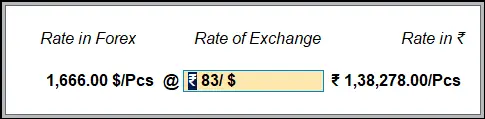
सभी डिटेल्स भरने के बाद अब वाउचर Accept कर लेंगे।
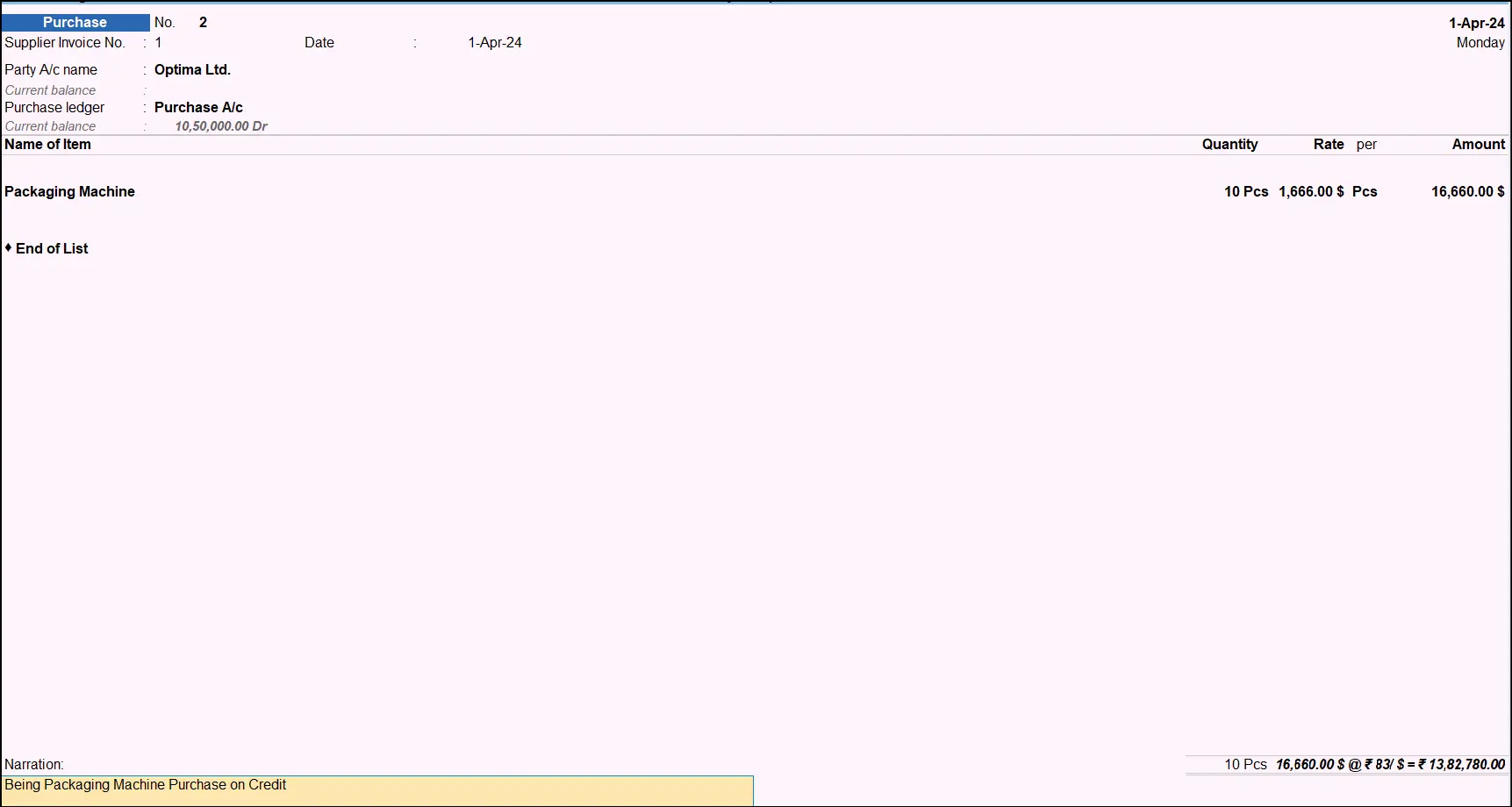
निम्न पाथ के अनुसार उपरोक्त खरीदे गए माल को Stock Summary Report मे देख सकते है।
Path : Gateway of Tally>Stock Summary
माल को खरीदने के बाद अब निम्न प्रश्न के अनुसार पार्टी का बकाया भुगतान करेंगे।
प्रश्न 2 – कंपनी ने 1-5-2024 को Optima Ltd. का ₹87/$ के रेट से बकाया भुगतान किया।
Path : Gateway of Tally>Vouchers>Payment (F5)
- Voucher Mode: Double Entry (Ctrl+H)
- Date : 1-5-2024 (Press F2 for Date Change)
- Dr. Optima Ltd.
- Amount : $16660
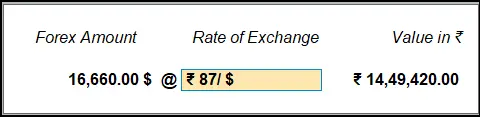
- Rate of Exchange : ₹87 (इसमे बिना सिंबल का इस्तेमाल किए 87 टाइप करें)
- Method of Adj : Agst Ref
- Pending Bill : Select bill no 1
- Cr. SBI A/c (इसमे Bank Account का लेजर सिलेक्ट करेंगे)
- Rate of Exchange : इसे डिफ़ॉल्ट Accept कर लेंगे।
सभी डिटेल्स भरने के बाद निम्न फॉर्मैट के अनुसार वाउचर Accept कर लेंगे।
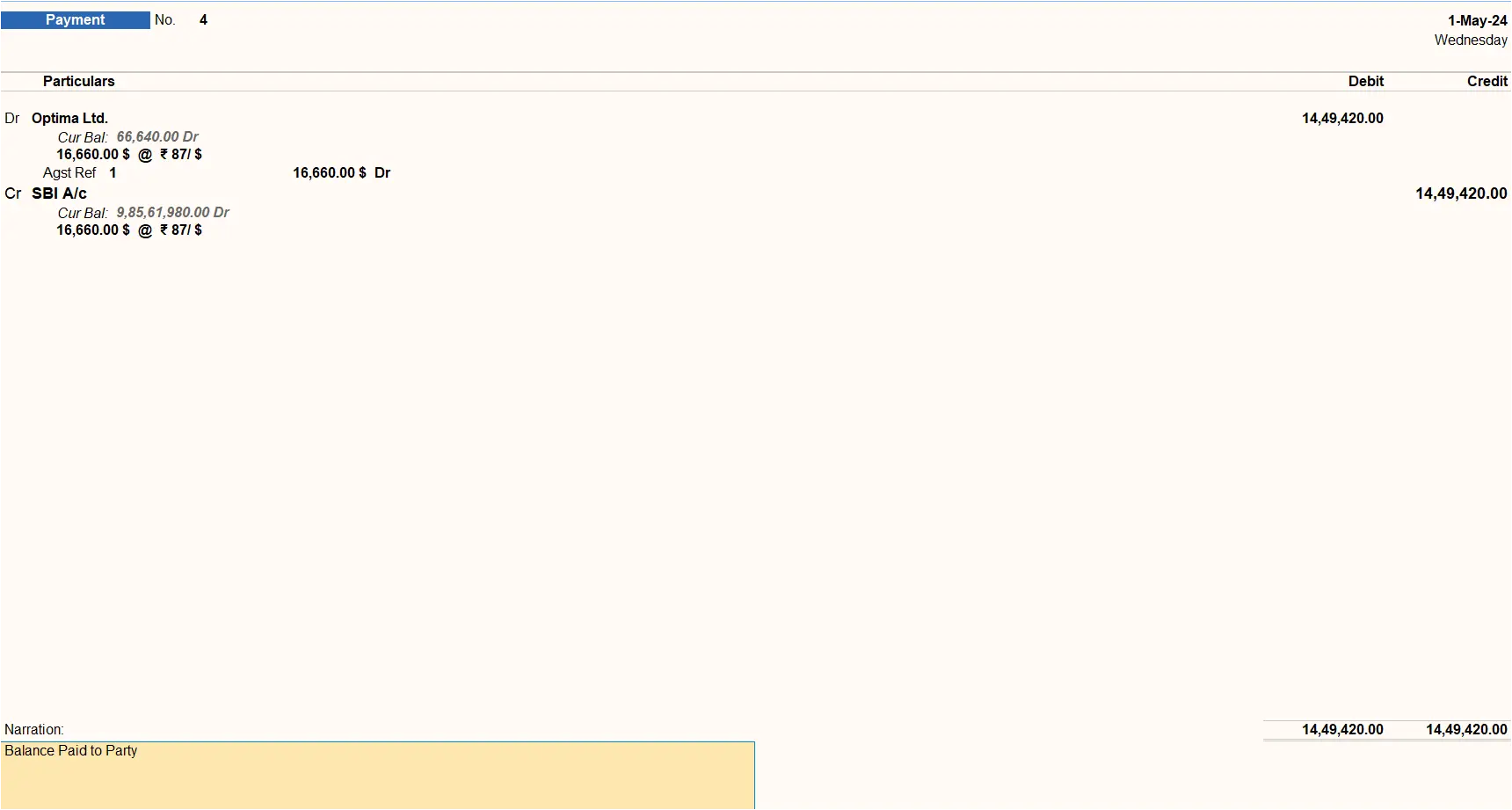
भुगतान करने के बाद बैलन्सशीट चेक करेंगे तो Optima Ltd. का बकाया बैलेंस क्लीयर हो जाएगा, लेकिन Unadjusted Forex Gain/Loss मे कुछ Debit वैल्यू दिखाई देगी, जो Forex Loss वैल्यू है। यह वैल्यू भुगतान करते वक्त Rate of Exchange मे Dollar की कीमत बढ़ने पर उत्पन्न हुई है। क्योंकि जब Optima Ltd. से Purchase किया था तो Dollar का रेट ₹83/$ था, तथा बकाया भुगतान ₹87/$ के रेट से किया है, इसलिए ये Unadjusted Forex Gain/Loss अमाउन्ट प्रदर्शित हुआ है।
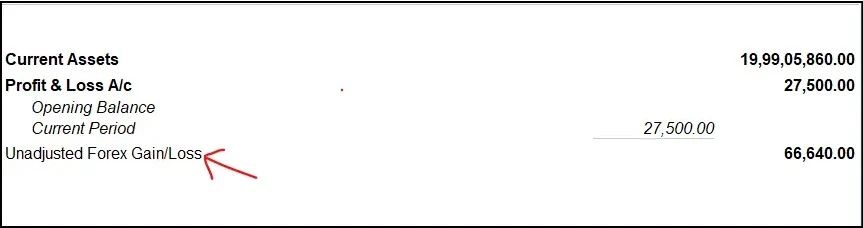
Forex Gain/Loss क्या होता है, इसकी वैल्यू को कैसे अडजस्ट किया जाता है, इसे नीचे डीटेल मे समझते है।
What is Forex (Foreign Exchange) Gain/Loss | विदेशी विनिमय लाभ/हानि क्या है?
जब व्यापार में विदेशी मुद्राओ के साथ लेनदेन किया जाता है। तो उनके रेट्स में उतार चढ़ाव के कारण Forex Gain/Loss होता है। इसे एक उदाहरण से समझते हैं- माना भारतीय कंपनी ने किसी अमेरिकी कंपनी से 1-4-2024 को कुछ माल खरीदा, उस समय Dollar के रेट ₹83/$ थे। लेकिन जब भारतीय कंपनी ने अमेरिकी कंपनी को एक महीने बाद भुगतान किया तो उस टाइम Dollar के रेट ₹87/$ हो जाते है, तो ऐसी स्थिति में भारतीय कंपनी को ₹87/$ के हिसाब से बिल के अनुसार अधिक पेमेंट करना होगा। इसे ही Forex Loss कहते हैं। जो अप्रत्यक्ष लॉस (Indirect Expense) कहलाता है।
इसके विपरीत अगर भुगतान करने के समय Dollar के रेट ₹81/$ हो जाते हैं तो, तो भारतीय कंपनी को ₹81/$ के हिसाब से बिल के अनुसार कम पेमेंट करना होगा। इसे Forex Gain कहते हैं जो अप्रत्यक्ष लाभ (Indirect Income) होता है।
How to Forex Gain/Loss Adjustment | विदेशी विनिमय लाभ/हानि अजस्टमेंट
अगर विदेशी मुद्राओ में Purchase/Sales करते वक्त Forex Gain/Loss हुआ है तो इसे Balance Sheet से देखा जा सकता है, जो Unadjusted Forex Gain/Loss के रूप में दिखाई देगा। इसे Adjustment करने के लिए निम्न लेजर व वाउचर क्लास बनाएंगे।
Creating Ledgers for Forex Gain/Loss | फोरेक्स लाभ/हानि लेजर बनना
Path : Gateway of Tally>Create>Ledgers
- Forex Gain – Indirect Income
- Forex Loss – Indirect Expenses
Creating Voucher Class for Forex Gain/Loss | फोरेक्स लाभ/हानि वाउचर क्लास बनाना
Forex Gain/Loss को अजस्टमेंट करने के लिए दो वाउचर क्लास तैयार करेंगे।
- Forex Gain
- Forex Loss
Path : Gateway of Tally>Alter>Voucher Type>Journal
उपरोक्त पाथ के अनुसार Journal वाउचर को ऑल्टर कर लेंगे और सभी ऑप्शन को डिफ़ॉल्ट रखते हुए Name of Class ऑप्शन पर आएंगे और यहाँ Forex Gain टाइप करेंगे और Enter करके निम्न प्रकार से क्लास बनाएंगे।
- Name of Class : Forex Gain
- Use Class for Forex Gain/Loss Adjustment : Yes
- Ledger Name : Forex Gain
अब Ledger सिलेक्ट करने के बाद क्लास Accept कर लेंगे। इसके बाद पुनः उपरोक्त मेथड के अनुसार ही Forex Loss क्लास बनाएंगे और निम्न प्रकार से सभी ऑप्शन सिलेक्ट करने के बाद क्लास Accept कर लेंगे।
- Name of Class : Forex Loss
- Use Class for Forex Gain/Loss Adjustment : Yes
- Ledger Name : Forex Loss
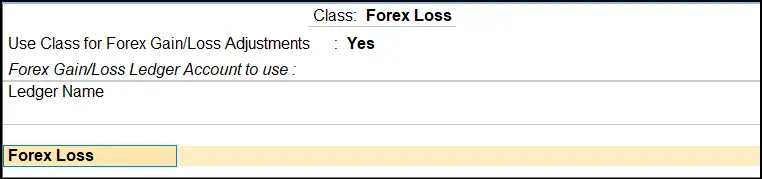
दोनों क्लास बनाने के बाद वाउचर को Accept कर लेंगे, तथा जर्नल वाउचर मे जाकर Forex Loss की एंट्री करेंगे।
Making Entry for Forex Gain/Loss Adjustment | फोरेक्स लाभ/हानि अडजस्टमेंट एंट्री बनाना
चूंकि Optima Ltd. के साथ खरीददारी करने पर Forex Loss हुआ है, इसलिए इसकी एंट्री जर्नल वाउचर मे Forex Loss Class मे बनाएंगे।
Path : Gateway of Tally>Voucher>Journal (F7)>Forex Loss
Particulars : Optima Ltd.
Bill-wise Details : इसमे Pending Bills no 1 को सिलेक्ट करें।
यह औटोमेटिक Unadjusted Forex Gain/Loss वैल्यू को अजस्ट कर लेगा।
इसके बाद वाउचर को Accept कर लेंगे।

Forex Loss की एंट्री करने के बाद अब बलेन्स शीट देखेंगे तो Unadjusted Forex Gain/Loss मे जो अमाउन्ट दिखाई दे रहा था वह अब क्लीयर हो जाएगा।
इस तरह Tally मे Foreign Currencies का इस्तेमाल करके किसी भी देश से माल को Purchase अथवा Sales किया जा सकता है, तथा Currency Rate मे हुए बदलावों के कारण Forex Gain/Loss वैल्यू को भी अजस्ट किया जा सकता है।
Foreign Currency Alt Codes for Tally Prime
| Alt Code | Symbol | ISO Code | Name |
|---|---|---|---|
| Alt + 156 | £ | GBP | Pound |
| Alt + 0128 | € | EUR | Euro |
| Alt + 36 | $ | USD | Dollar |
| Alt + 157 | ¥ | YEN | Yen |
| Alt + 4 (Number Row) | ₹ | INR | Rupee |
Final Words | अंतिम शब्द
आज की पोस्ट How to use Multi Currency in Tally Prime मे आपने Foreign Currency का इस्तेमाल करके माल को कैसे खरीदा जाता है यह सीखा। साथ ही आपने Forex Gain/Loss को भी जाना, कि यह क्या होता है और इसे अडजस्ट कैसे करते हैं। अगर यह लेख आपको पसंद आया तो इसे अपने दोस्तों के साथ भी जरूर शेयर करें।
अन्य लेटेस्ट पोस्ट

